Guía paso a paso sobre cómo proteger con contraseña una carpeta en Windows 10: ¡Asegure sus datos ahora!
Publicado: 2023-04-02Las carpetas son el lugar donde se almacena la mayor parte de los datos confidenciales. Si bien se debe dar la máxima importancia a la privacidad de los datos en la vida digital actual. Una forma de garantizar esta seguridad es proteger el acceso a la carpeta en particular con la ayuda de una contraseña.
Según los informes de StatCounter, Windows 10 tiene una cuota de mercado de aproximadamente el 80 % en todo el mundo entre todos los sistemas operativos de escritorio. Como las carpetas son el componente principal de un sistema, debe saber cómo proteger con contraseña una carpeta en Windows 10.
En este artículo, cubriremos el proceso completo paso a paso para proteger su carpeta de Windows 10 con la ayuda de una contraseña. Además de esto, también le proporcionamos diferentes soluciones relacionadas con la privacidad de carpetas.
Entonces empecemos.
Tabla de contenido
Comprensión de la protección de contraseña de carpeta en Windows 10
Al requerir una contraseña para acceder a archivos o carpetas particulares, la protección de carpetas con contraseña permite a los usuarios proteger aún más sus datos. Se debe ingresar la contraseña correcta para abrir o acceder a las carpetas protegidas con contraseña.
Aquellos que comparten sus computadoras portátiles con otros o que desean proteger los datos confidenciales del acceso ilegal pueden encontrar esta opción extremadamente útil. En Windows 10, hay varias opciones de software integradas y de terceros disponibles para proteger las carpetas con contraseña.
Es fundamental recordar que la seguridad de las contraseñas por sí sola no es suficiente para proteger los datos confidenciales. Los usuarios también deben adoptar hábitos y prácticas informáticas seguras, como mantenerse alejado de las descargas dudosas, actualizar el software y crear contraseñas individuales y seguras.
Estas son todas las cosas que se deben seguir para evitar perder el acceso al material protegido con contraseña, también es fundamental recordar la contraseña y mantenerla segura.
Cómo proteger con contraseña una carpeta en Windows 10: procedimiento paso a paso
Los usuarios pueden controlar quién tiene acceso a archivos y carpetas específicos protegiendo con contraseña una carpeta, lo que reduce el riesgo de filtraciones de datos y acceso no autorizado. Esta sección lo guiará a través de los pasos para proteger con contraseña una carpeta en Windows 10.
Paso 1 : para comenzar, haga clic con el botón derecho en la carpeta que debe protegerse y elija "Propiedades" en el menú contextual. 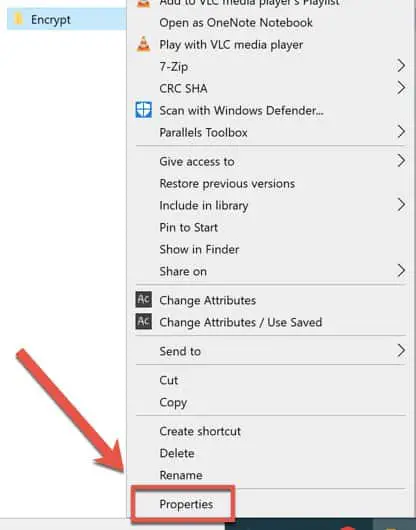
Fuente de la imagen: Helpdeskgeek
Paso 2 : en la ventana "Propiedades", desde la esquina inferior derecha, haga clic en el botón "Avanzado".
Paso 3 : marque la casilla junto a "Cifrar contenido para proteger los datos" en la ventana "Atributos avanzados" y haga clic en "Aceptar". 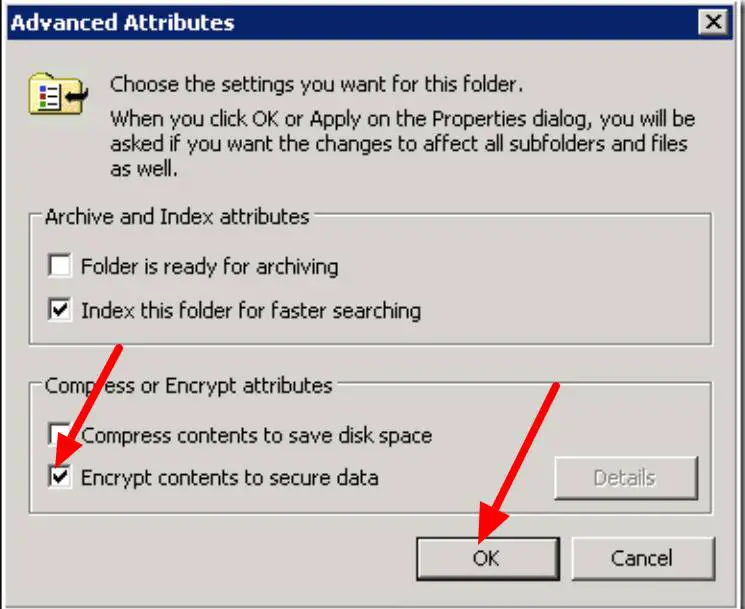
Fuente de la imagen: Microsoft Tech Community
Paso 4 : aparecerá una ventana emergente que le preguntará si desea aplicar los cambios solo a la carpeta o a la carpeta y su contenido. Pulse el botón "OK" después de seleccionar la opción preferida.
Paso 5 : Windows le pedirá que haga una copia de seguridad de la clave de cifrado. Haga clic en "Aceptar" después de seguir las instrucciones en pantalla para crear una copia de seguridad de la clave. Asegúrese de que la copia de seguridad esté guardada en un Es necesario acceder a los datos cifrados desde un lugar seguro.
Fuente de la imagen: Helpdeskgeeks
Paso 6 : después de que la carpeta se haya cifrado, los nombres de los archivos y el contenido se mostrarán en verde para mostrar que se han cifrado.
Paso 7 : haga doble clic en la carpeta encriptada para abrirla, luego ingrese la contraseña que creó mientras la encriptaba.
Es crucial recordar que no todas las versiones de Windows 10 incluyen la tecnología de encriptación BitLocker. En tales circunstancias, la contraseña de una carpeta se puede proteger con software de terceros como Folder Guard, Wise Folder Hider o 7-Zip.
Además, es esencial proteger la contraseña utilizando contraseñas únicas, complicadas y difíciles de adivinar. Asegúrese de tener una copia de la contraseña guardada en algún lugar.
Mejores prácticas para la protección de carpetas con contraseña
Un paso fundamental para garantizar la seguridad y la privacidad de los datos es proteger las carpetas con contraseña. Para que esta solución de seguridad sea lo más efectiva posible, se deben seguir las mejores prácticas. Los siguientes son algunos de los mejores consejos para proteger las carpetas con contraseña:
- Emplee contraseñas seguras : asegúrese de que sus contraseñas sean difíciles de adivinar, únicas y complicadas. Elija contraseñas únicas en lugar de las de uso común porque son más difíciles de descifrar.
- Contraseñas de respaldo : En caso de que olvide su contraseña, mantenga siempre una copia de la misma en un lugar seguro. No se puede acceder a los datos que están encriptados sin una contraseña.
- Use software confiable : para cifrar carpetas, use software confiable como BitLocker o software de terceros con buenas evaluaciones. Elija software conocido y libre de virus y malware.
- Actualice el software regularmente : actualice su software de encriptación con frecuencia para asegurarse de que tenga las funciones de seguridad más recientes y solucione cualquier falla.
- Agregue muchas capas de seguridad : para mejorar la seguridad general de los datos, combine la protección con contraseña con otras medidas de seguridad, como el software antivirus.
Cómo compartir una carpeta protegida con contraseña en Windows 10
El uso compartido de carpetas protegidas con contraseña en Windows 10 puede ser difícil, ya que los usuarios deben garantizar que la contraseña no se vea comprometida durante el proceso de uso compartido. Aquí se explica cómo compartir una carpeta protegida con contraseña en Windows 10 paso a paso:
Paso 1 : Elija "Conceder acceso a" en el menú contextual cuando haga clic con el botón derecho en la carpeta. Luego, haga clic en (Agregar) después de seleccionar (Personas específicas) del menú desplegable.
Paso 2 : ingrese el nombre de usuario de la persona con la que desea compartir la carpeta en la ventana "Agregar usuarios o grupos" y haga clic en "Verificar nombres". Luego, elige el usuario de la lista y presiona “OK”.
Paso 3 : Por último, especifique los permisos de usuario relevantes y haga clic en "Compartir". El usuario será notificado por correo electrónico con un enlace a la carpeta compartida. Tendrán que Para abrir la carpeta, ingrese la contraseña.
Los usuarios pueden compartir de forma segura carpetas protegidas con contraseña en Windows 10 siguiendo estas instrucciones, que también garantizan la seguridad de los datos importantes.
Cómo proteger con contraseña discos duros externos o unidades USB en Windows 10
Para restringir el acceso a datos confidenciales, los discos duros externos o los dispositivos USB pueden protegerse con contraseña. Esta guía le muestra cómo proteger con contraseña discos duros externos o dispositivos USB en Windows 10 paso a paso.

- Conecte el disco duro externo o el dispositivo USB a su computadora.
- En el Explorador de archivos, haga clic con el botón derecho en la unidad externa. Haga la selección "Activar BitLocker" en el menú contextual.
- Elija la opción de contraseña, cree una contraseña segura y luego seleccione la técnica de encriptación que desea emplear.
- Inicie el proceso de cifrado manteniendo la clave de recuperación en un lugar seguro.
- Ingrese la contraseña para desbloquear los datos en el dispositivo externo cuando se complete el cifrado.
Solución de problemas comunes con la protección de carpetas con contraseña
Aunque la protección de carpetas con contraseña es una estrategia de seguridad eficaz, los usuarios pueden experimentar algunos problemas estándar. Aquí hay algunas sugerencias para solucionar problemas típicos de protección de carpetas con contraseña:
- Contraseña olvidada : intente restablecerla con una herramienta de restablecimiento de contraseña o restablezca la contraseña de respaldo. Corre el riesgo de perder el acceso a los datos cifrados si no lo hace.
- Contraseña incorrecta : busque errores tipográficos o dificultades en la distribución del teclado si sigue ingresando la contraseña incorrecta. Además, asegúrese de vigilar la tecla de bloqueo de mayúsculas.
- Compruebe si hay problemas de compatibilidad : si está utilizando un software de encriptación de terceros, es posible que deba actualizar el software o que deba usar uno nuevo.
- Problemas con los archivos : si tiene problemas con los archivos, considere realizar una verificación del disco o Para resolver cualquier dificultad potencial, busque errores.
Los usuarios pueden superar las dificultades típicas con la protección de carpetas con contraseña y asegurarse de que sus datos estén seguros y accesibles siguiendo estas recomendaciones de solución de problemas.
Cómo proteger con contraseña diferentes tipos de archivos en Windows 10
Una técnica fantástica para proteger su información crítica del acceso no deseado es proteger archivos separados con contraseña. Las siguientes instrucciones le mostrarán cómo proteger con contraseña varias carpetas en Windows 10:
En primer lugar, haga clic con el botón derecho en el escritorio y seleccione "Nuevo" > "Carpeta comprimida (en zip)" para crear una carpeta comprimida. Luego agregue todos los archivos y asigne un nombre a la carpeta: asegúrese de colocar todos los archivos que desea proteger en la carpeta zip.
Ahora, para cifrar la carpeta zip que contiene sus archivos, haga clic con el botón derecho y elija "Propiedades" en el menú que aparece. Cifre o asegure los contenidos seleccionando la opción "Avanzado" y marcando la casilla.
Más tarde, especifique una contraseña haciendo clic en el botón "Aplicar", luego en "Aceptar". Si elige cifrar la carpeta y su contenido en lugar de solo la carpeta en sí, una ventana de diálogo le pedirá que lo haga. Elija la preferencia que desee y cree una contraseña.
Por último, confirme la contraseña y guarde los cambios: Para guardar los cambios, haga clic en "Aceptar" y luego en "Aplicar". Con esto, los usuarios pueden proteger con contraseña archivos individuales en Windows 10 y mantener la privacidad de los datos importantes siguiendo estas instrucciones.
¿Puedo seguir el mismo procedimiento para proteger la carpeta con contraseña en Mac?
No, la técnica para proteger con contraseña una carpeta en una Mac es distinta. Los usuarios de Mac pueden proteger sus carpetas con contraseña utilizando la función de cifrado integrada FileVault o un software de cifrado de terceros como VeraCrypt.
FileVault es una herramienta de cifrado de macOS que cifra todo el disco duro, incluidos todos los archivos y carpetas. Los usuarios pueden proteger sus archivos y carpetas habilitando FileVault en la sección Seguridad y privacidad de Preferencias del sistema e ingresando una contraseña.
Los usuarios también pueden utilizar software de encriptación de terceros como VeraCrypt para bloquear con contraseña carpetas o archivos individuales. Dependiendo del programa utilizado, el procedimiento puede diferir.
Resumen sobre cómo proteger con contraseña una carpeta en Windows 10
Proteger con contraseña una carpeta en Windows 10 es una solución rápida y fácil para mantener seguros los datos importantes. Utilice siempre contraseñas seguras y nunca revele su contraseña a nadie.
Recordar la contraseña es algo importante, porque si olvida la contraseña, a veces también puede perder su carpeta cifrada.
Espero que la cuestión de cómo proteger con contraseña una carpeta en Windows 10 se haya resuelto con nuestro artículo completo paso a paso. Si todavía tiene algunas preguntas, por favor coméntenos la pregunta.
Preguntas frecuentes: Cómo proteger con contraseña una carpeta en Windows 10
Estas son algunas preguntas frecuentes sobre la protección con contraseña de una carpeta de Windows 10. Continúe leyendo para obtener respuestas a las preguntas más frecuentes y solucionar cualquier problema que pueda experimentar.
